インストールが完了するとホーム画面にアプリのアイコンが追加されます。
本アプリを利用するには位置情報の取得が必要なります。起動時に表示されるダイアログから許可を選択してください。
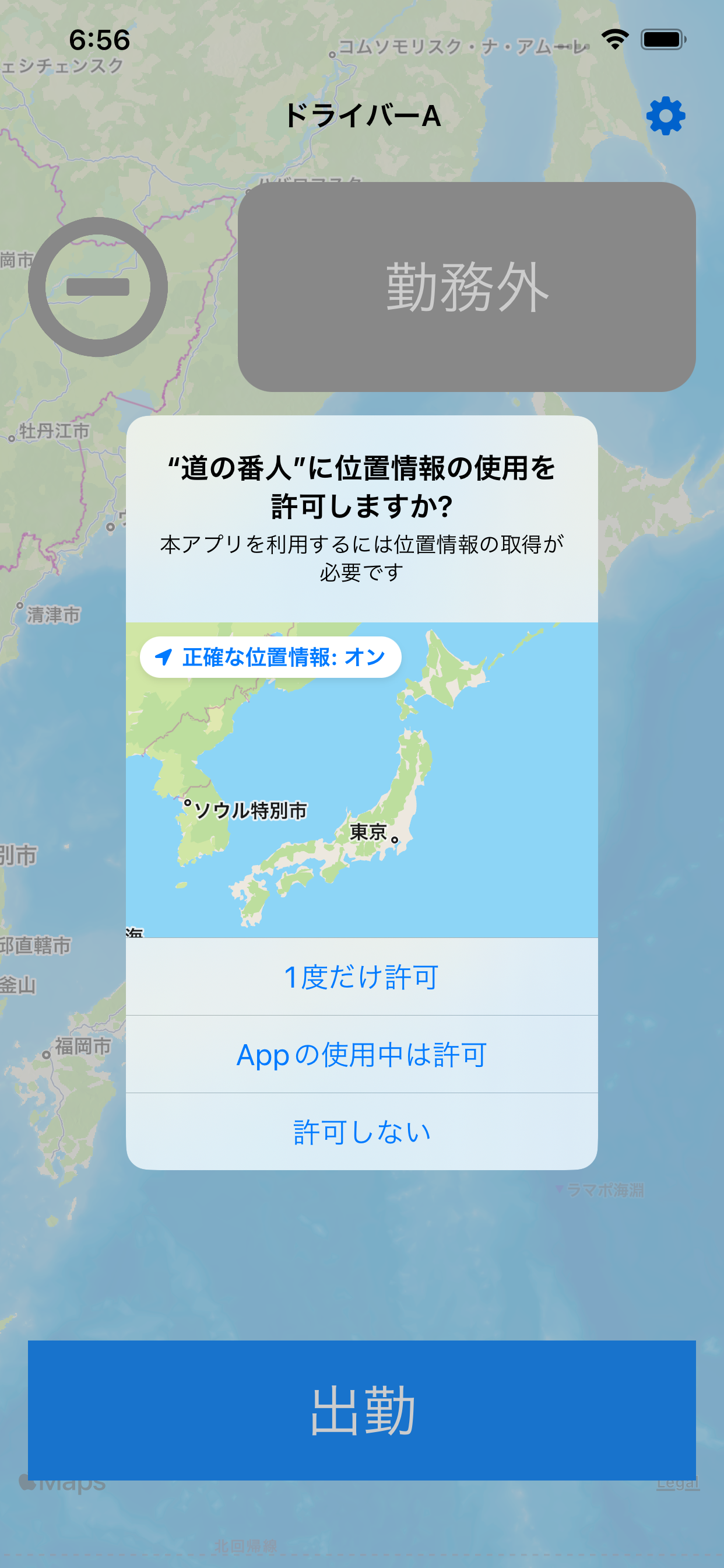
初回起動時にアカウントの登録画面が表示されますので配布されたアカウント名とアクセスキーを入力してください。
正しい情報を入力し、登録ボタンを押すと名前が表示されますので、よろしければOKを押してください。名前が異なる場合はアカウント名/アクセスキーを確認してください。
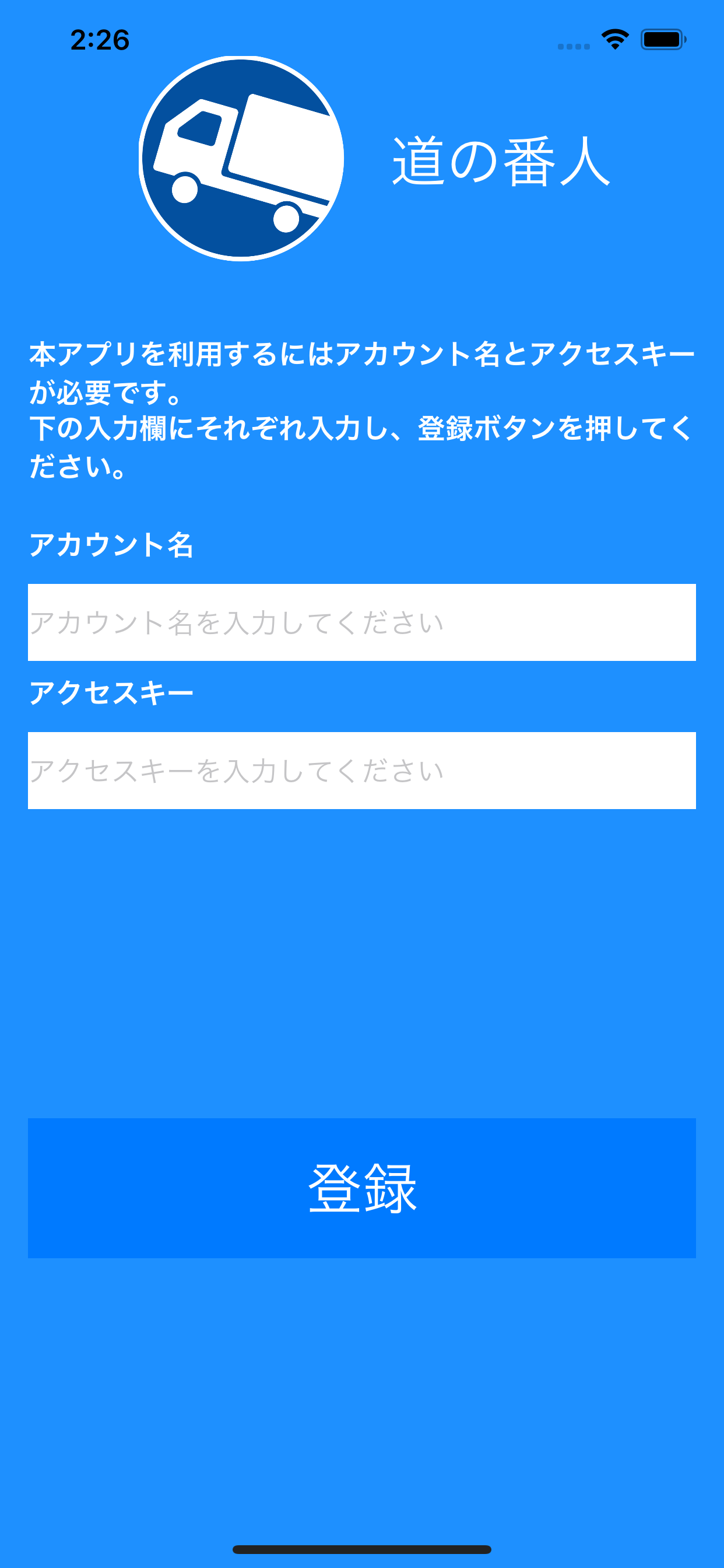
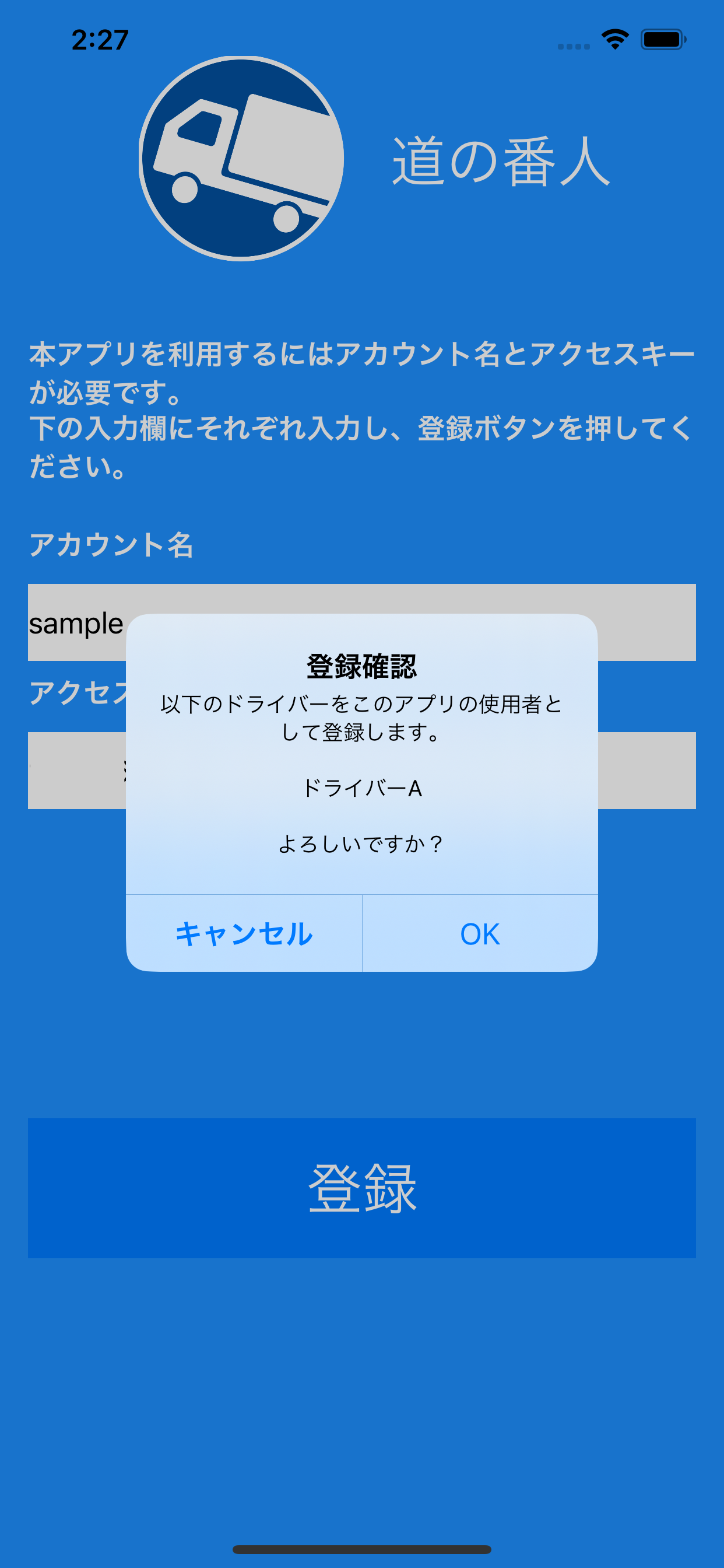
画面が表示されたら勤怠の状態に応じてボタンを押してください。
勤務中は定期的に位置情報がサーバに送信されます。また、休憩をした場合はその住所も同時に送信されます。
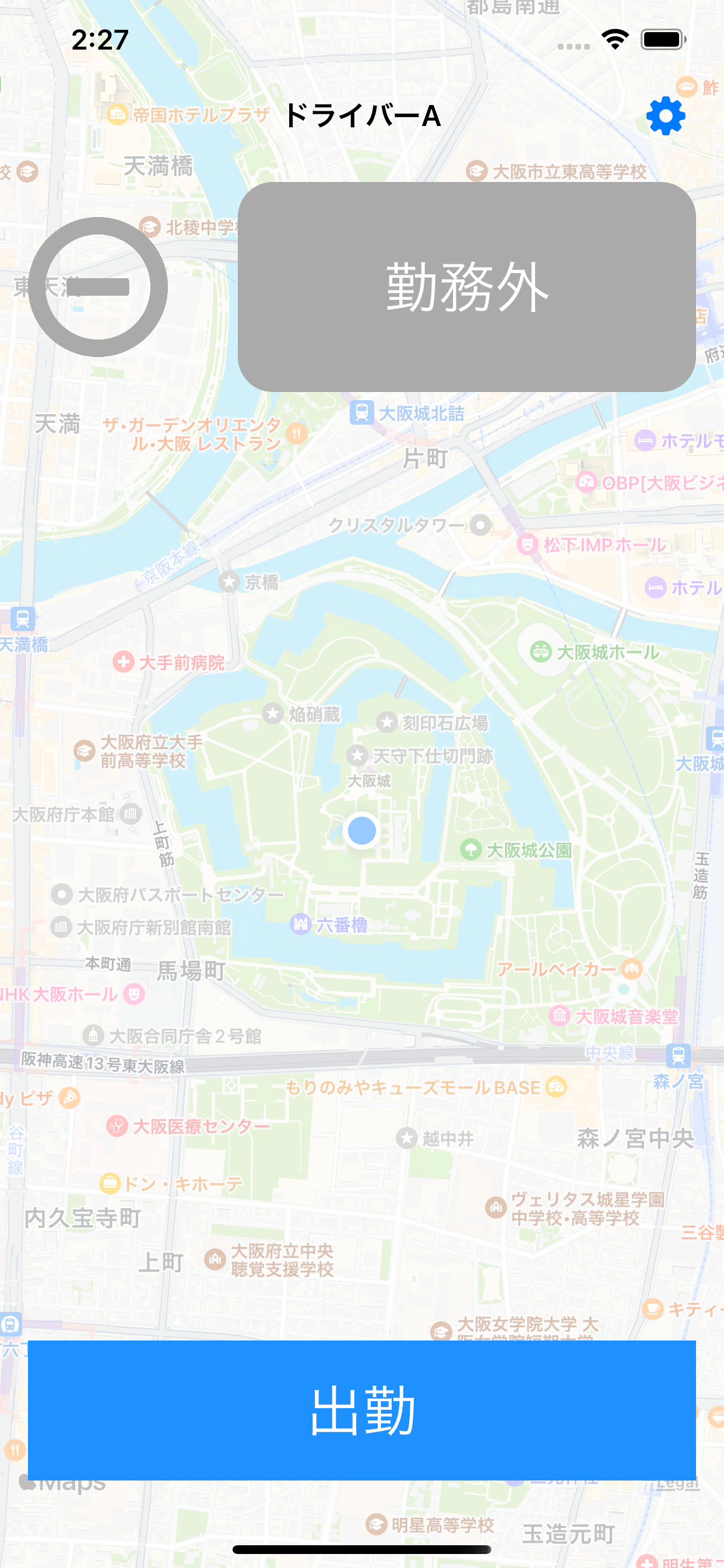
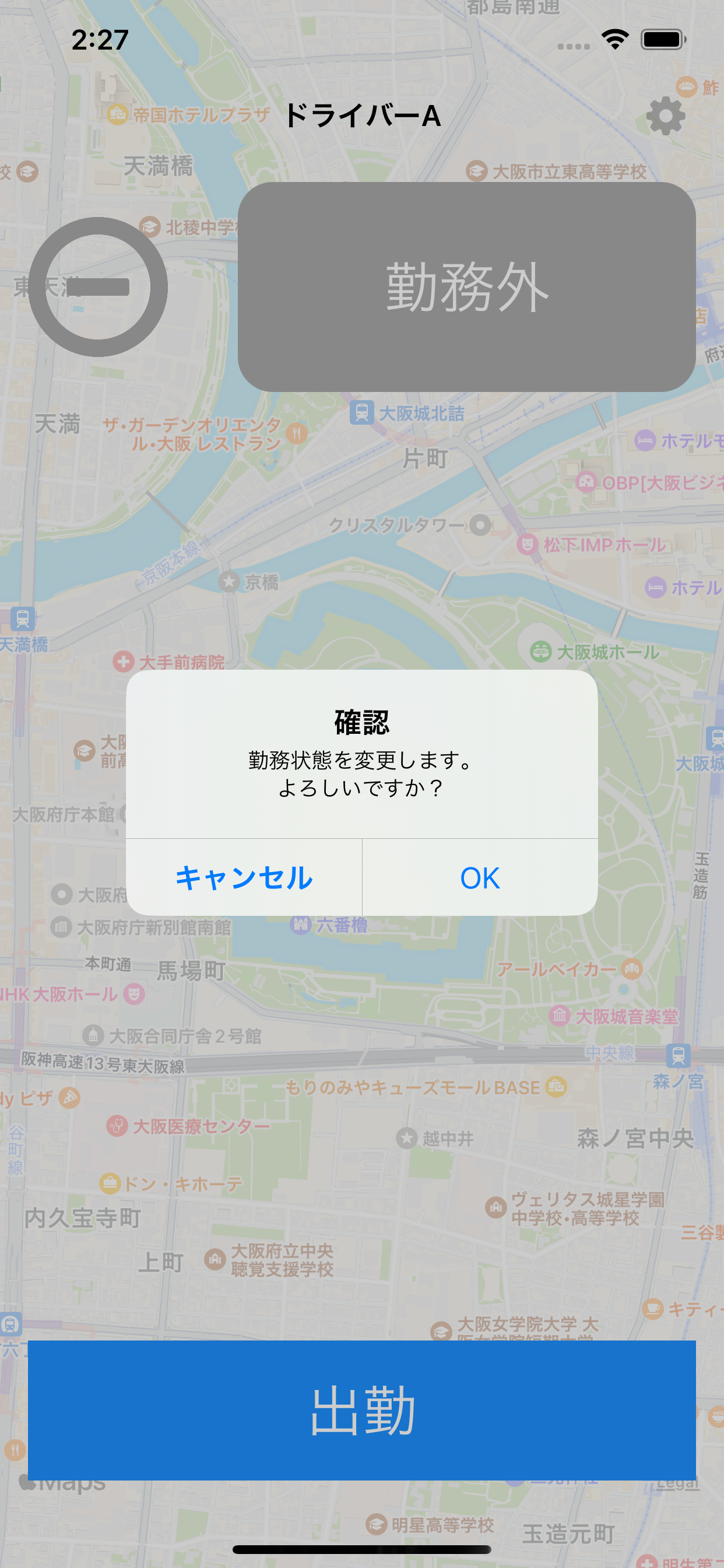
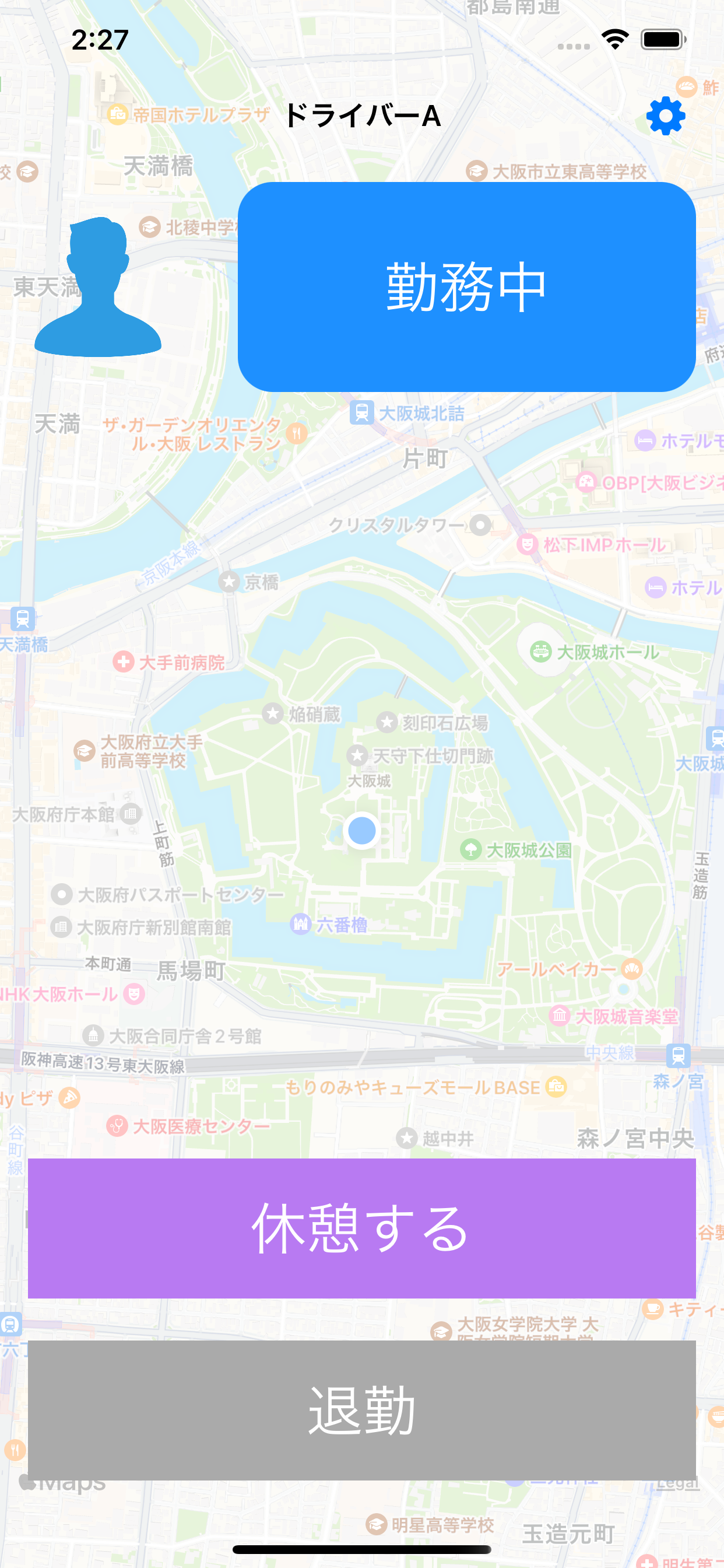
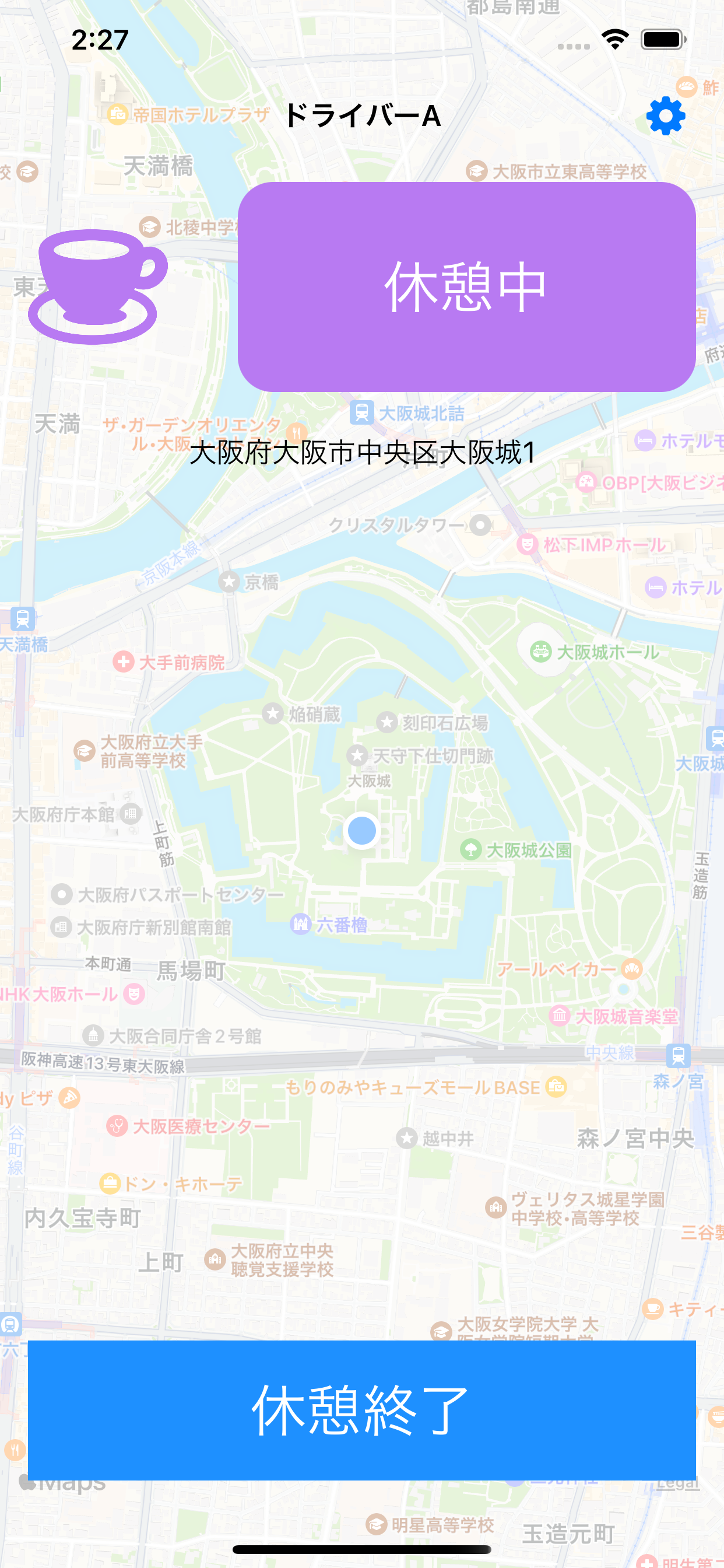
画面右上のをタップすると登録情報が表示されます
アプリの使用をやめる場合、使用者を変更またはスマートフォンの機種変更などを行う場合はアプリのアンインストールの前に登録を解除してください。
登録の解除を行うと初期の登録画面が表示されます。使用者を変更する場合は配布されたアカウント名をアクセスキーを入力してください。
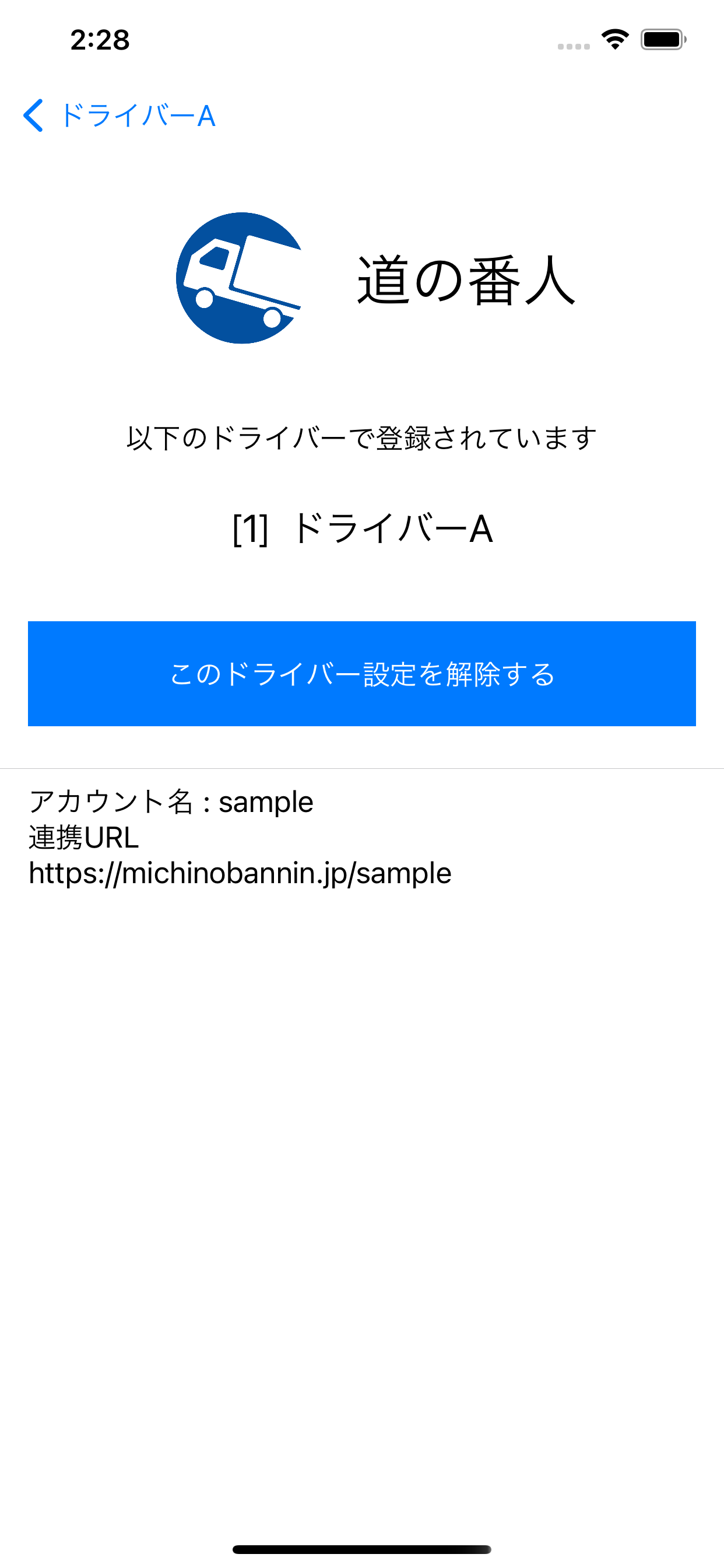
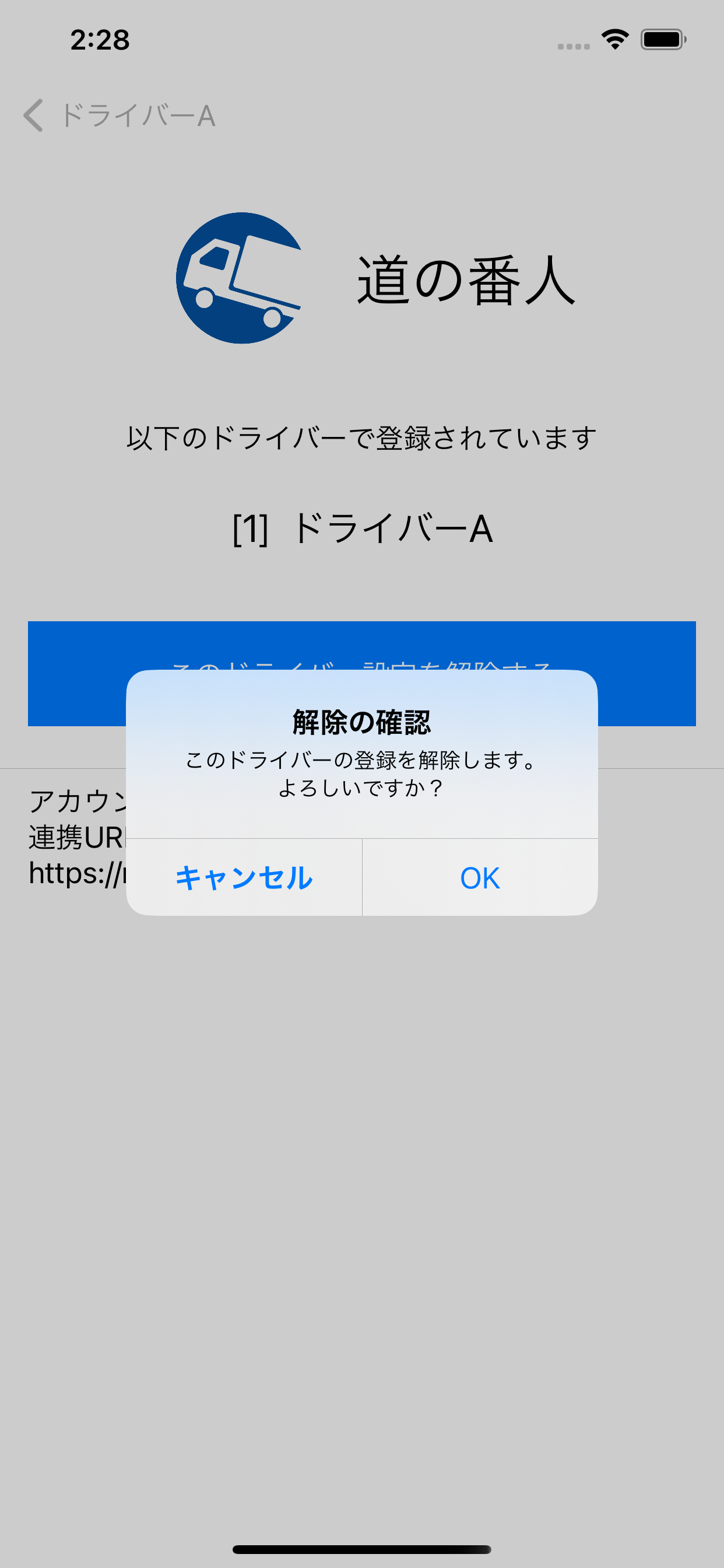
初回起動時にアカウントの登録画面が表示されますので配布されたアカウント名とアクセスキーを入力してください。
正しい情報を入力し、登録ボタンを押すと名前が表示されますので、よろしければOKを押してください。名前が異なる場合はアカウント名/アクセスキーを確認してください。
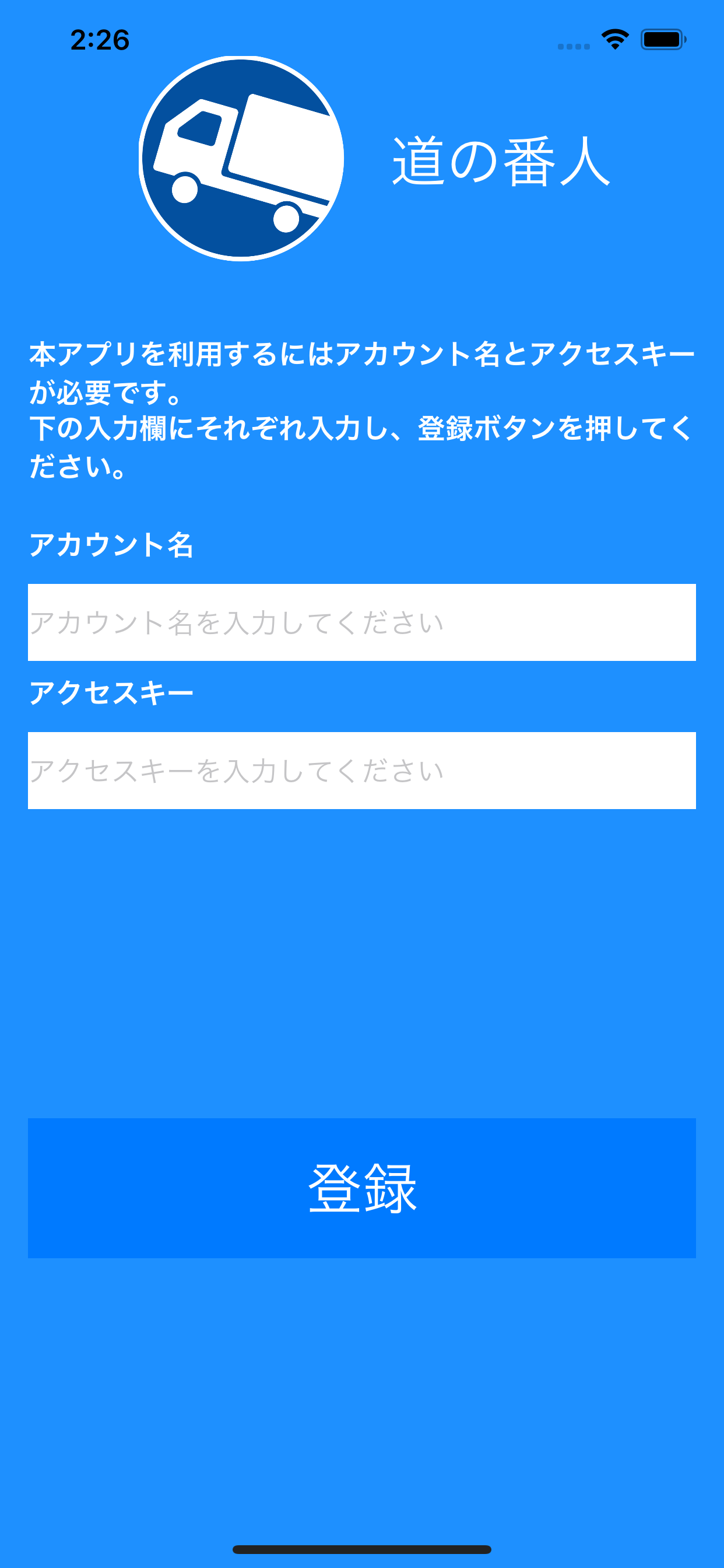
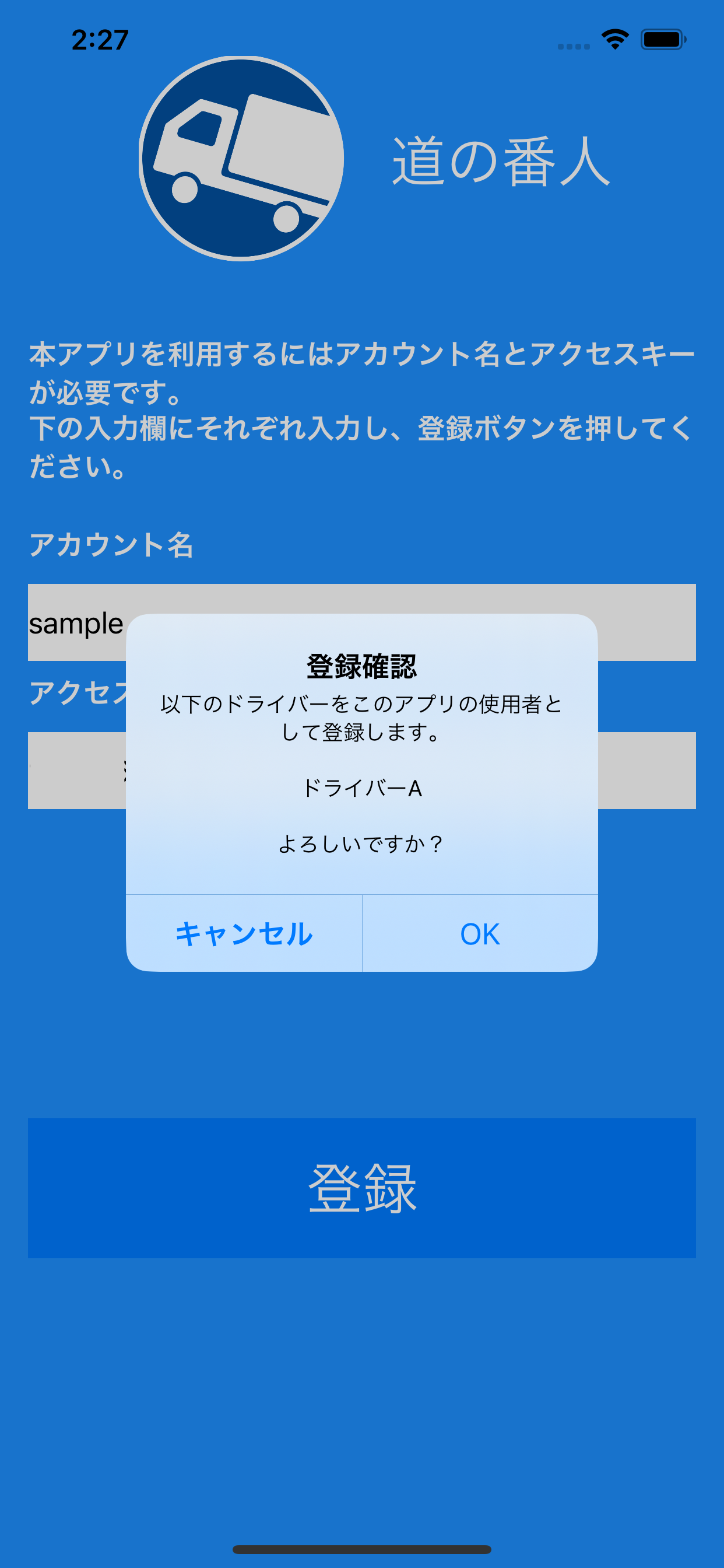
画面が表示されたら勤怠の状態に応じてボタンを押してください。
勤務中は定期的に位置情報がサーバに送信されます。また、休憩をした場合はその住所も同時に送信されます。
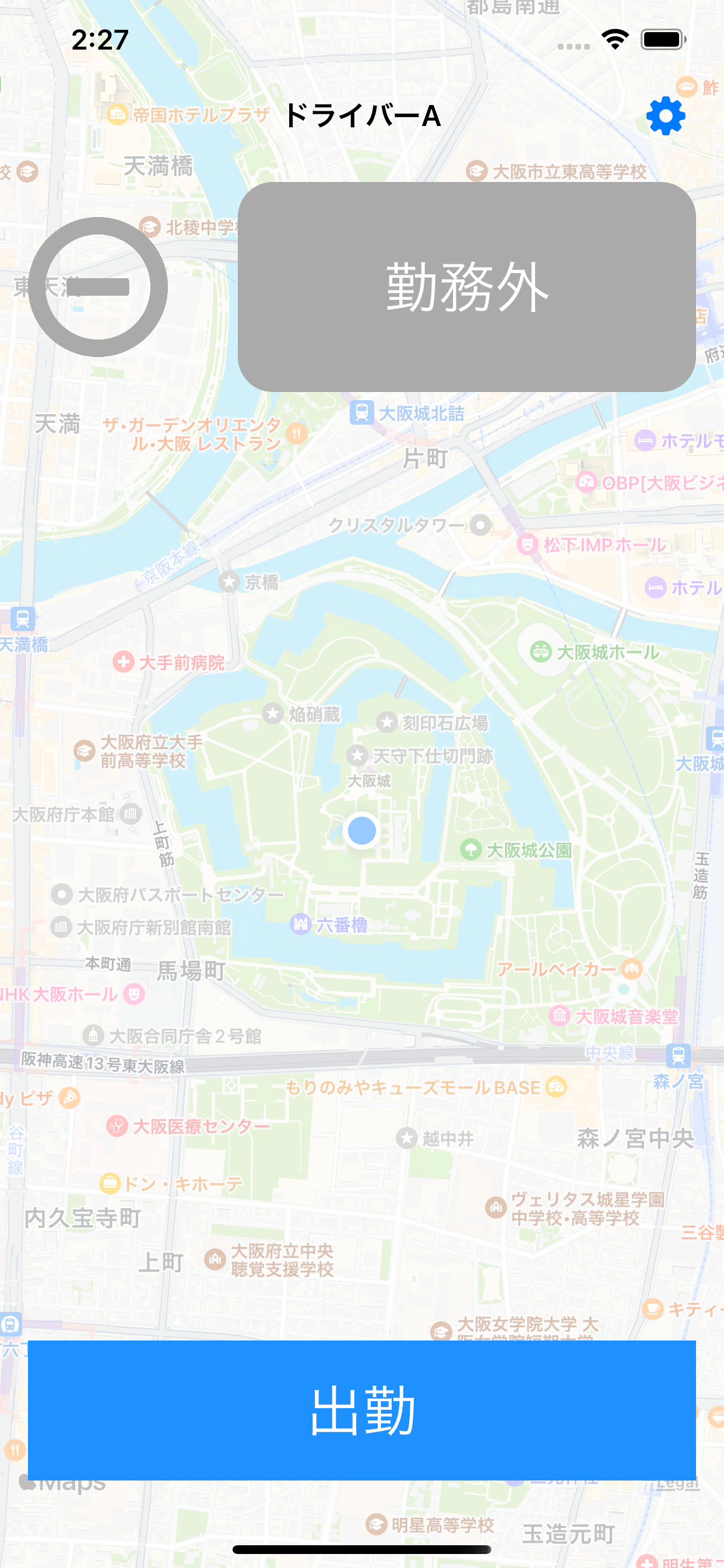
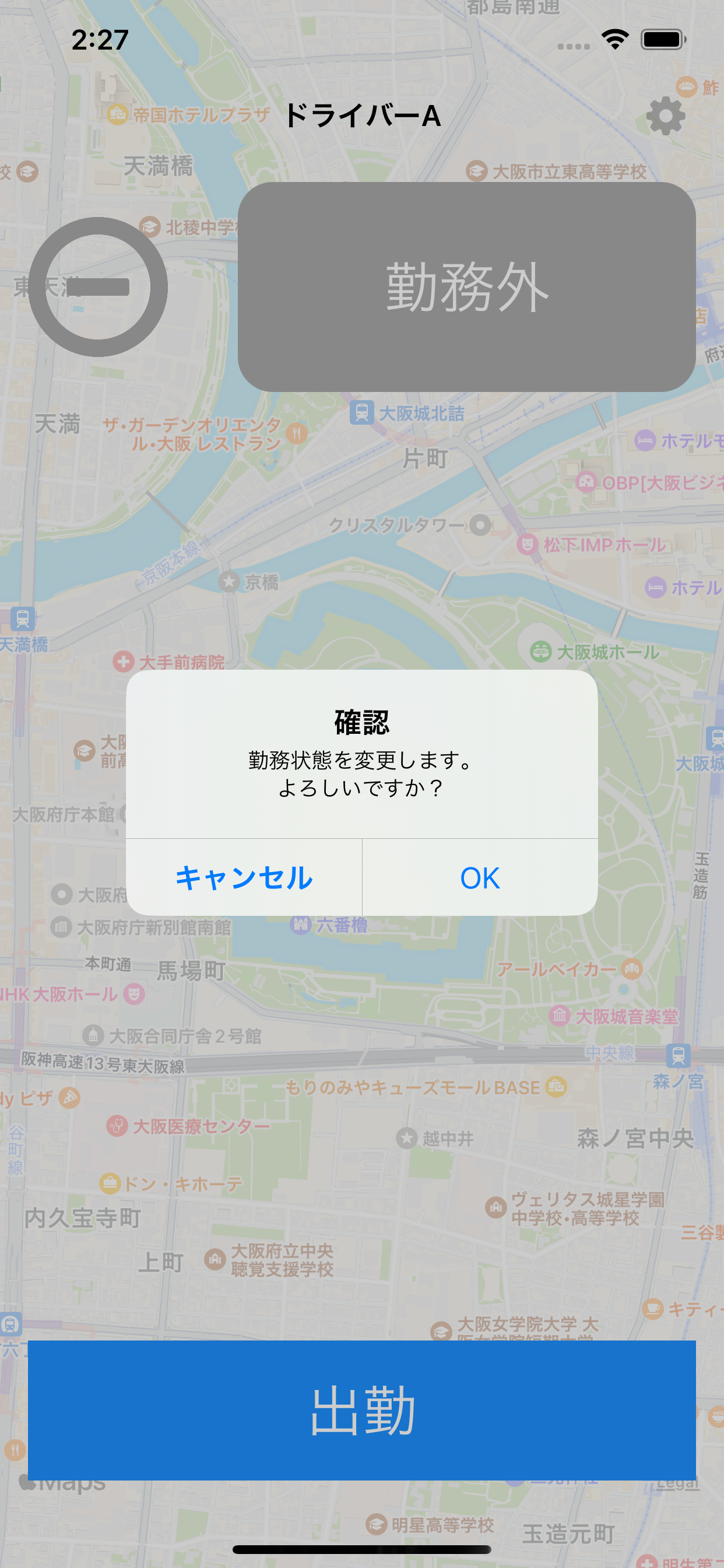
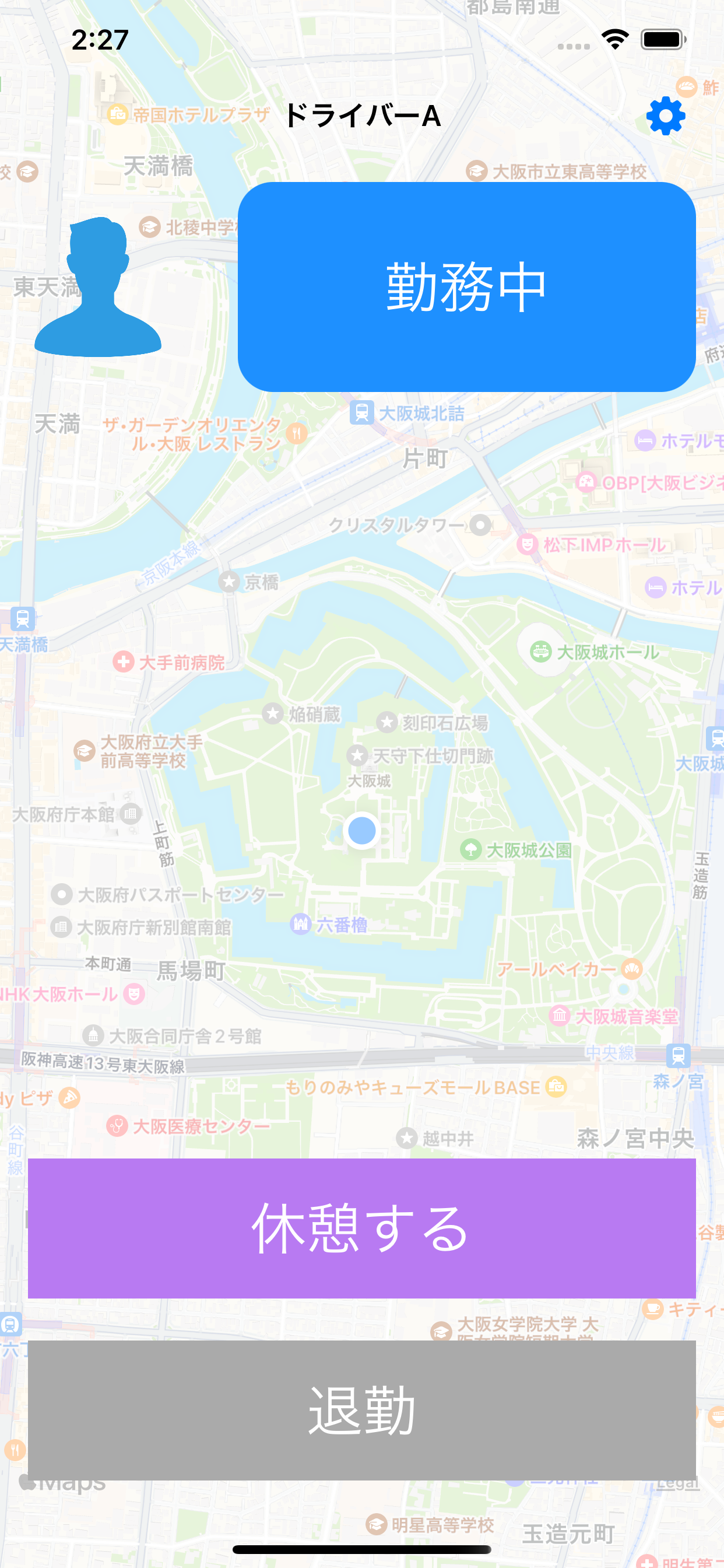
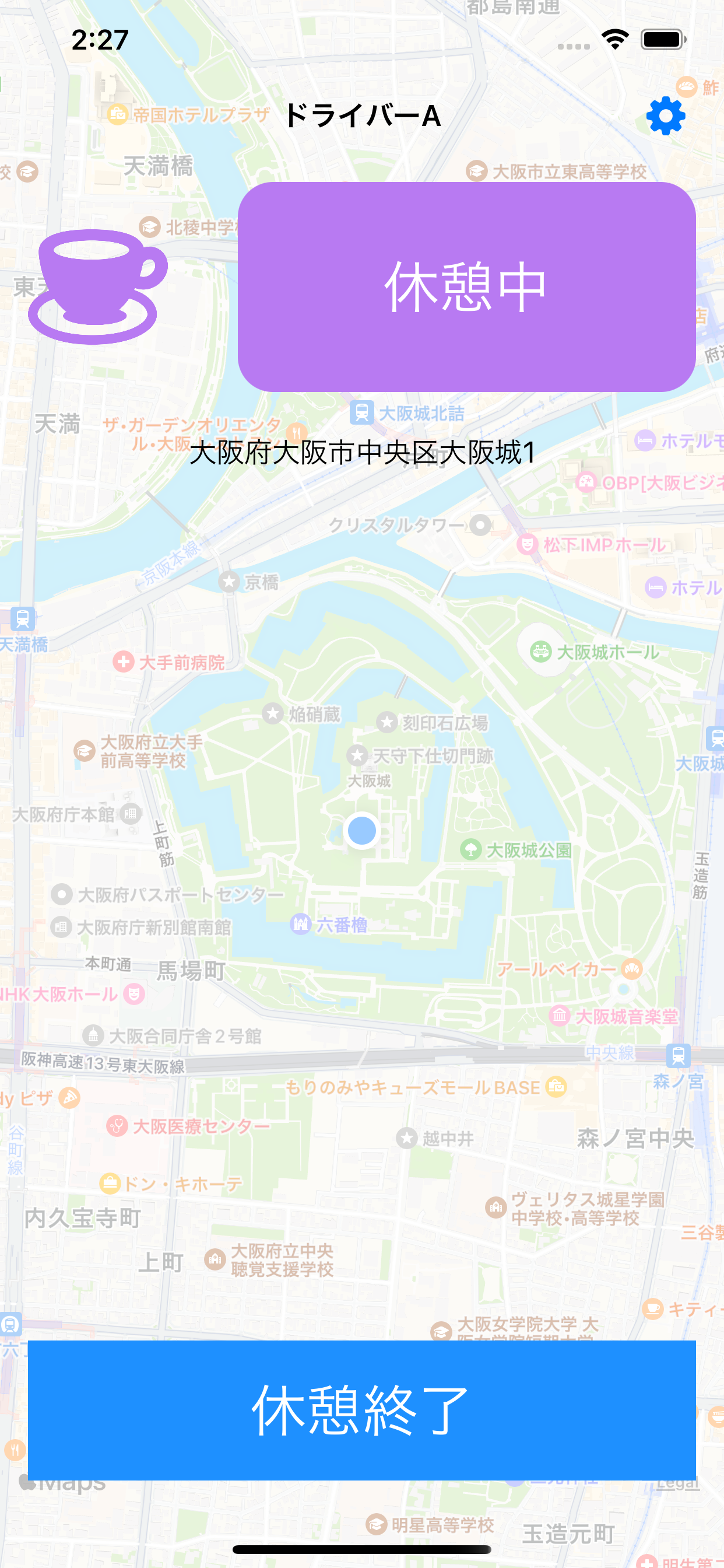
画面右上のをタップすると登録情報が表示されます
アプリの使用をやめる場合、使用者を変更またはスマートフォンの機種変更などを行う場合はアプリのアンインストールの前に登録を解除してください。
登録の解除を行うと初期の登録画面が表示されます。使用者を変更する場合は配布されたアカウント名をアクセスキーを入力してください。
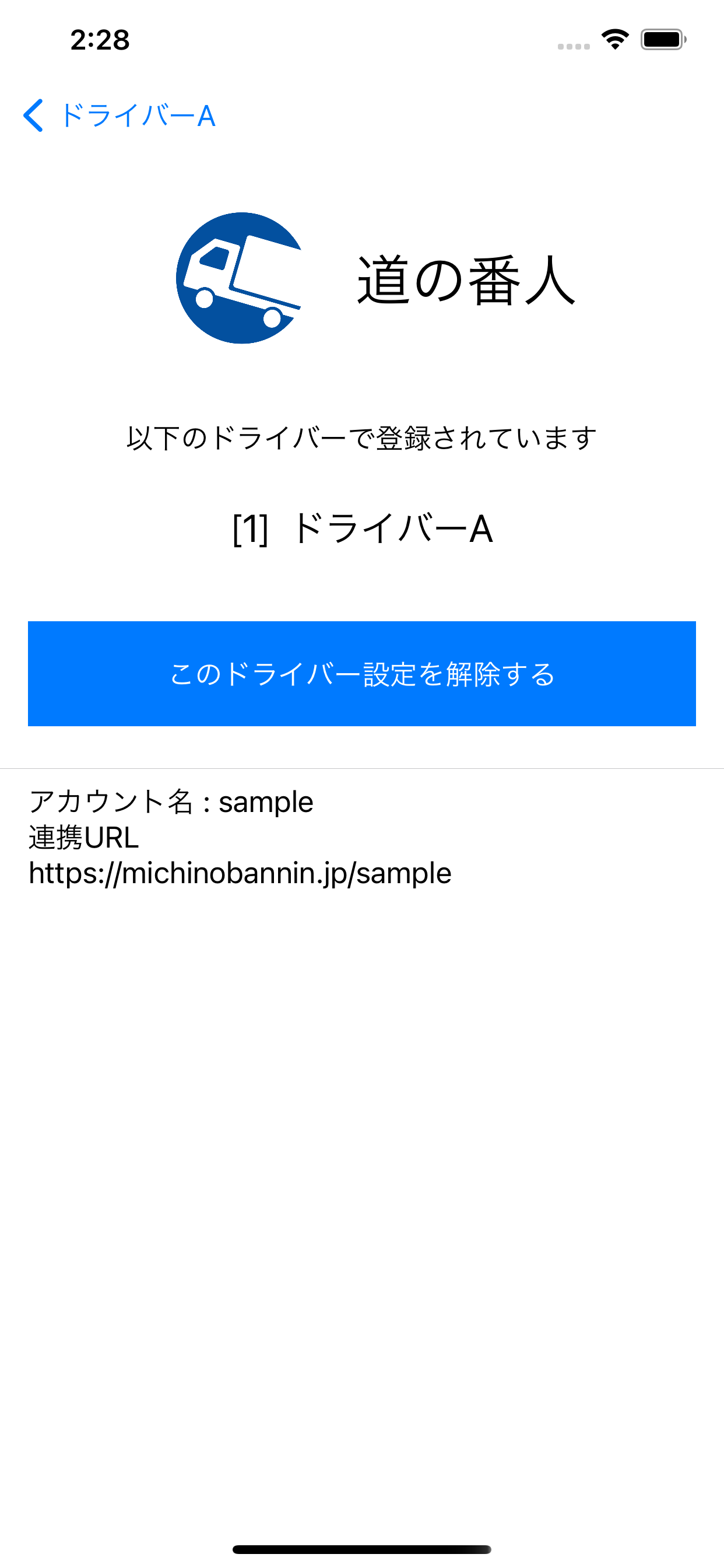
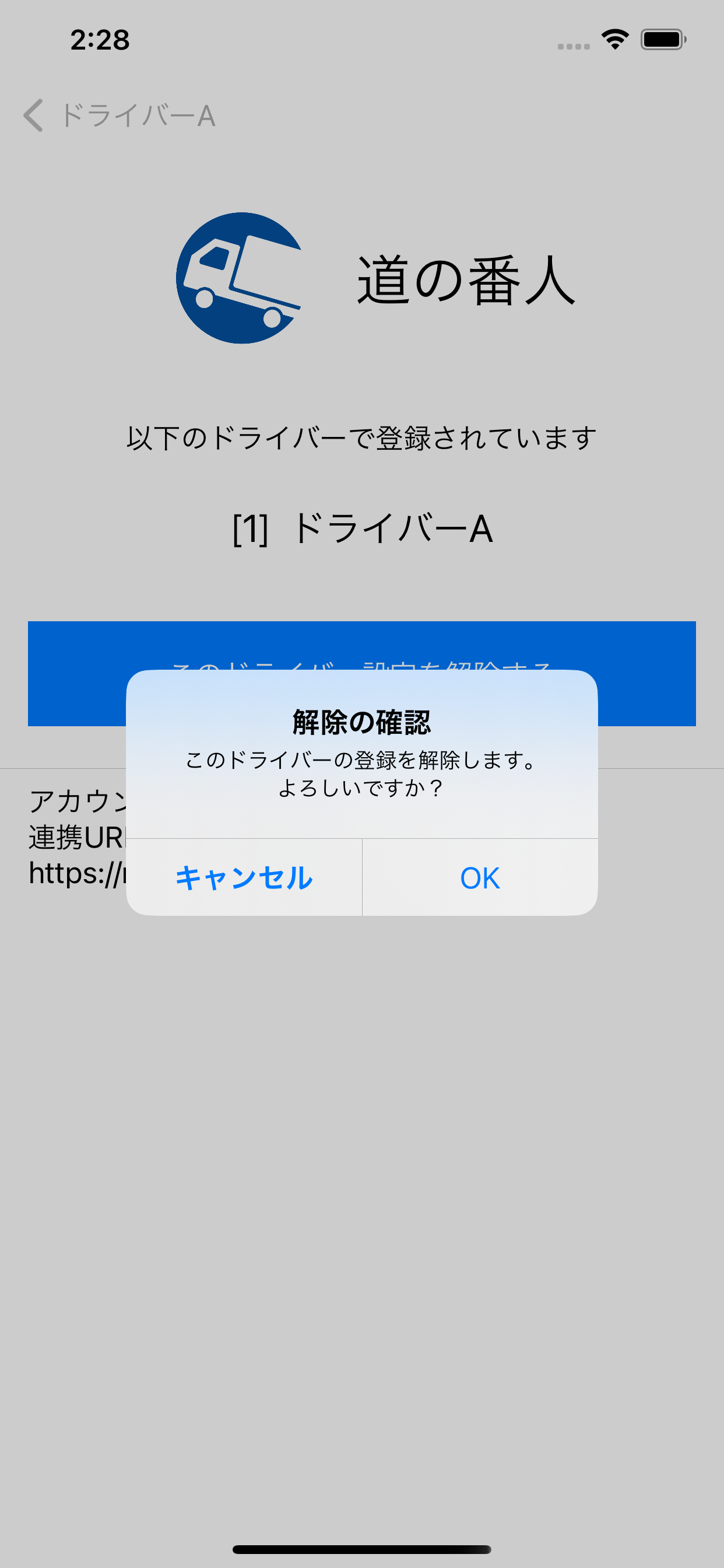
配布された管理ページのURLを開きユーザー名とパスワードを入力して管理画面を表示してください